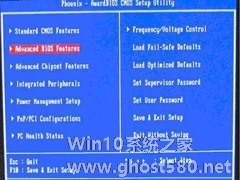-
不同类型BIOS设置U盘启动的方法
- 时间:2024-11-23 08:37:59
大家好,今天Win10系统之家小编给大家分享「不同类型BIOS设置U盘启动的方法」的知识,如果能碰巧解决你现在面临的问题,记得收藏本站或分享给你的好友们哟~,现在开始吧!
要让电脑从U盘启动,就要事先设置好BIOS,将它启动顺序的第一启动项设置为USB设备。不过,由于主板的BIOS有几种类别,设置BIOS从U盘启动的方法也有些不同。我们一起来看看吧。
BIOS在电脑中分为三大类,分别是AMI BIOS、Phoenix BIOS、Award BIOS,一般进入BIOS设置都是按DEL或者是F1,有些电脑可能有不同,具体设置操作如下:
1.Phoenix BIOS
在进入BIOS设置界面,然后按方向键↑、↓、→或←键选择“Startup”并按回车键,会看到有三个启动顺序的选项,分别是Primary Boot Sequence、Error Boot Sequence和Automatic Boot Sequence。在默认的情况下Primary Boot Sequence会起作用,选择该项并按回车键,然后选择“1st Boot Device”,然后通过按+或-键选择第一启动设备为“Removable Dev.”即是可移动磁盘。而且,为了确认设置的启动顺序起作用,可以把这3个启动顺序选项设置成一样的顺序。
2.AMI或AWARD BIOS
还是在BIOS设置界面中,按方向键依次选择“Advanced BIOS Features”→“Boot Device Priority”→“Startup Sequence”→“1st Boot Device”(有些可能是“First Boot Device”),并将其设置为“Removable Dev.”。每选择一项或设置后,均要按回车键来进行确认。
完成BIOS设置后,我们可以按F10键直接保存并退出,或者退出时输入Y进行保存。然后重新启动电脑,这时电脑就不会从硬盘引导启动,而是从U盘引导启动了。
以上就是关于「不同类型BIOS设置U盘启动的方法」的全部内容,本文讲解到这里啦,希望对大家有所帮助。如果你还想了解更多这方面的信息,记得收藏关注本站~
【Win10系统之家wWw.ghoSt580.net♂独①家使用,不得自行转载,违者必追究!】
相关文章
-

要让电脑从U盘启动,就要事先设置好BIOS,将它启动顺序的第一启动项设置为USB设备。不过,由于主板的BIOS有几种类别,设置BIOS从U盘启动的方法也有些不同。我们一起来看看吧。
BIOS在电脑中分为三大类,分别是AMIBIOS、PhoenixBIOS、AwardBIOS,一般进入BIOS设置都是按DEL或者是F1,有些电脑可能有不同,具体设置操作如下:
1... -

华硕这家台湾企业在主板领域一直是处于领头羊的地位,旗下的主板以质量优异获得大量用户的青睐。下面小编就讲讲最新华硕主板如何进bios设置u盘启动,在此介绍两种方法。
方法一:利用启动热键快速设置
1.开机,进入第一界面时马上按“DEL”键,进入如下图界面
按“DEL”进入如下图
2.然后按“F8”键,弹出如下图菜单,“启动菜单”选择界面&... -

一些用户使用的是七彩虹CG41主板,但是他们在重装系统时,却发现进入了BIOS设置界面后找不到USB启动项,这个问题该怎么解决呢?今天小编就给大家介绍下这个问题的解决方法。
解决方法:
方法一:
一. 首先把已经使用U启动软件制作好启动盘的U盘插入电脑USB接口,重新启动电脑,开机画面出现以后连续按“del”键进入BIOS设置主界面。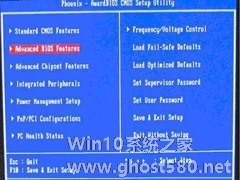
最近一些使用PhoenixAward主板的用户问小编,如何在PhoenixAwardBIOS中设置U盘启动。今天小编就和大家一起分享下PhoenixAwardBIOS设置U盘启动的方法,有需要的用户快来看看吧。
设置方法:
第一步:首先将已经制作好U盘启动盘的U盘插入主机箱后面的USB接口处,然后开机,进入开机画面时,连续按“DEL”键进入BIOS设置界面,然...
- U盘教程
-
-
操作系统排行榜
更多>> -
- Ghost Win8.1 64位 老机精简专业版 V2023.02
- 【老机专用】Ghost Win8 32位 免费精简版 V2022.01
- 【致敬经典】Ghost Windows8 64位 免激活正式版 V2021.08
- 微软Windows8.1 32位专业版免激活 V2023.05
- Windows11 22H2 (22621.1778) X64 游戏美化版 V2023.06
- Windows11 22H2 (22621.1778) X64 专业精简版 V2023.06
- 笔记本专用 Ghost Win10 64位 专业激活版(适用各种品牌) V2022.08
- GHOST WIN8 X86 稳定专业版(免激活)V2022.07
- Windows8.1 64位 免费激活镜像文件 V2022.07
- Windows 8.1 64位 极速纯净版系统 V2022
-
U盘教程排行榜
更多>> -
- 机械革命蛟龙16S怎么用U盘重装?U盘重装蛟龙16S笔记本的方法
- ThinkPad E16怎么重装系统?U盘重装ThinkPad E16笔记本的方法
- 电脑开机出现英文字母开不了机怎么U盘重装系统?
- 华硕无畏pro16 2023旗舰版怎么重装系统?U盘重装无畏pro16 2023旗舰版笔记本的方法
- U盘驱动器存在问题怎么解决?U盘驱动器存在问题请立即修复解决方法
- 电脑开机进不了系统怎么办?电脑开机无法进入桌面系统解决方法
- 华为MateBook 16s如何用U盘重装?U盘重装MateBook 16s笔记本的方法
- 怎样用U盘重新安装电脑系统?使用U盘重新安装电脑系统的方法
- 系统坏了怎么用U盘重装系统?系统坏了U盘重装系统步骤
- 戴尔灵越14 Plus如何用U盘重装?U盘重装灵越14 Plus笔记本的方法
- 热门标签
-